2025-04-04 17:35:09 +08:00
|
|
|
|
<h2><center>Docker-harbor</center></h2>
|
|
|
|
|
|
|
|
|
|
|
|
------
|
|
|
|
|
|
|
|
|
|
|
|
## 一:harbor
|
|
|
|
|
|
|
|
|
|
|
|
### 1. harbor 概念
|
|
|
|
|
|
|
|
|
|
|
|
Harbor 是一个企业级的云原生容器镜像仓库,由`VMware`主导开发并贡献给`Cloud Native Computing Foundation(CNCF)`。它通过为`Docker`镜像提供安全、高效的管理能力,帮助企业简化容器应用程序的交付流程。相比于传统的`Docker Registry`,`Harbor`提供了更多的企业级特性,如容器镜像仓库之间的镜像复制、用户管理、访问控制、漏洞扫描和镜像签名等功能。
|
|
|
|
|
|
|
|
|
|
|
|
### 2. 特性
|
|
|
|
|
|
|
|
|
|
|
|
`Harbor`的主要作用是为容器化应用程序提供集中式的镜像存储管理。它允许企业通过集中的仓库存储、分发和保护容器镜像,确保开发、测试和生产环境中使用的镜像都符合安全和合规要求。
|
|
|
|
|
|
|
|
|
|
|
|
`Harbor`有以下特性:
|
|
|
|
|
|
|
|
|
|
|
|
- **基于云原生场景:**`Harbor`支持容器镜像和`Helm Chart`,可用作容器`Runtime`和编排平台等云原生环境的镜像仓库。
|
|
|
|
|
|
- **镜像管理:**`Harbor`作为一个企业级的镜像仓库,支持`Docker`和`OCI`格式镜像的存储和管理。
|
|
|
|
|
|
- **细粒度的访问控制:**通过基于角色的访问控制`(RBAC)`,`Harbor`能够确保不同用户在仓库中的操作权限得到精确控制。
|
|
|
|
|
|
- **镜像复制:**支持跨多个`Harbor`实例进行镜像复制,帮助实现多数据中心或混合云环境下的高效镜像分发。
|
|
|
|
|
|
- **漏洞扫描**: 集成了`Clair`或`Trivy`等安全工具,`Harbor`可以自动扫描镜像中的安全漏洞,确保部署的镜像安全。
|
|
|
|
|
|
- **镜像签名和内容信任:**通过`Notary`集成,`Harbor`支持镜像的签名和验证,确保镜像的完整性和可信度。
|
|
|
|
|
|
- **日志与审计:**提供详细的操作日志和审计功能,帮助企业了解镜像的使用和管理情况。
|
|
|
|
|
|
- **多租户支持:**`Harbor`支持项目隔离,帮助企业实现多租户环境下的镜像管理。
|
|
|
|
|
|
- **LDAP/AD 支持:**`Harbor`与现有的企业`LDAP/AD`集成以进行用户身份验证和管理,并支持将`LDAP`组导入`Harbor`,然后可以授予特定项目的权限。
|
|
|
|
|
|
- **镜像删除和垃圾收集:**系统管理员可以运行垃圾回收作业,以便可以删除**镜像**(悬挂的`manifests`和未引用的`blobs`),并且可以定期释放这些空间。
|
|
|
|
|
|
- **审核:**对存储库的所有操作都通过日志进行跟踪。
|
|
|
|
|
|
- **RESTful API:**提供`RESTful API`以方便管理操作,并且易于使用以与外部系统集成。嵌入式`Swagger UI`可用于探索和测试`API`。
|
|
|
|
|
|
|
|
|
|
|
|
### 3. harbor 的架构
|
|
|
|
|
|
|
|
|
|
|
|
`Harbor`的架构设计遵循微服务原则,由多个松耦合的组件组成,每个组件负责不同的功能模块。在`V2.0`版本,已经完全符合`OCI`标准。
|
|
|
|
|
|
|
|
|
|
|
|
下图是`Harbor`的整体架构。
|
|
|
|
|
|
|
|
|
|
|
|
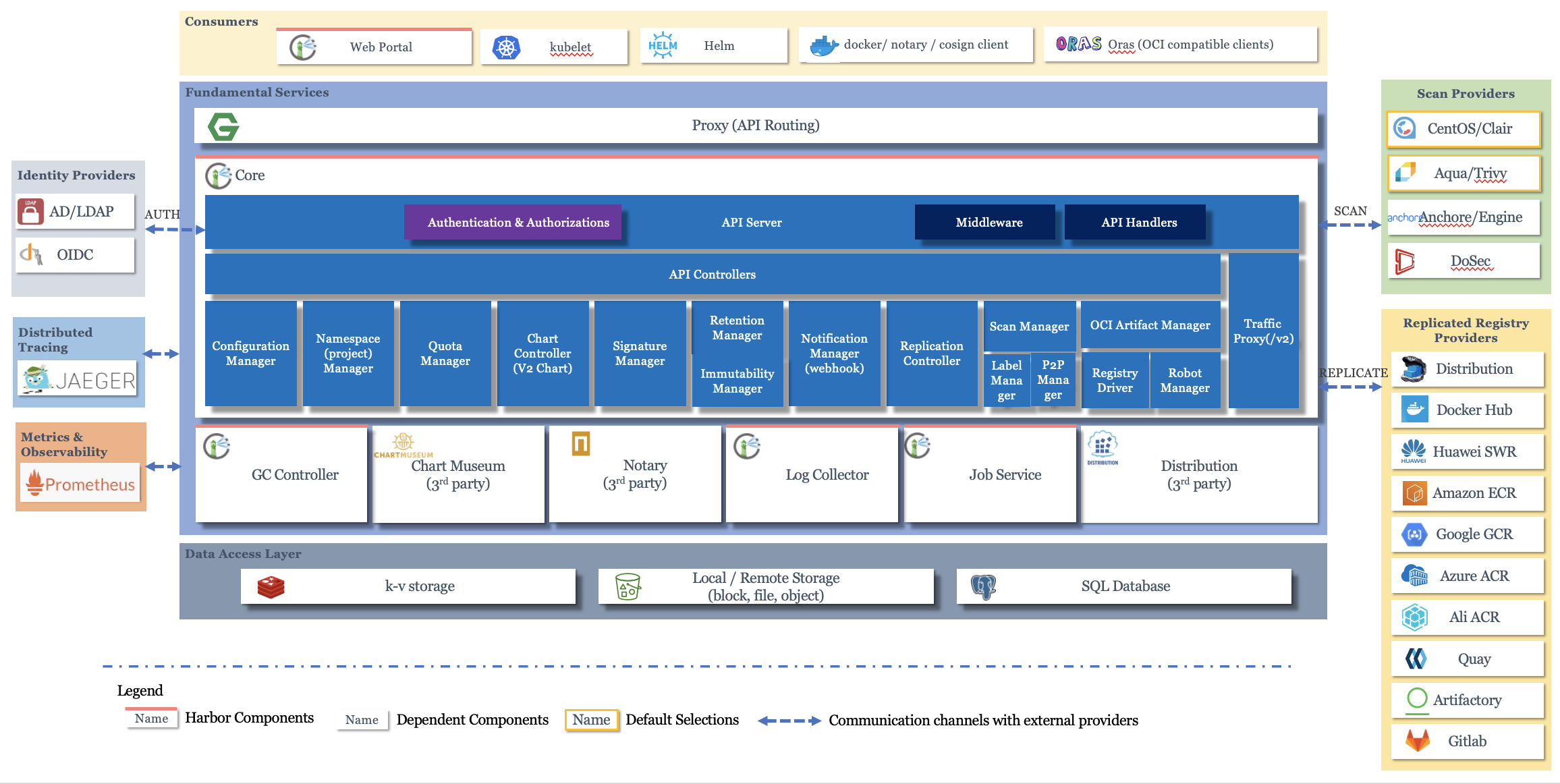
|
|
|
|
|
|
|
|
|
|
|
|
### 4. harbor 的组件介绍
|
|
|
|
|
|
|
|
|
|
|
|
如上图所示,Harbor 由放置在 3 层中的以下组件组成:
|
|
|
|
|
|
|
|
|
|
|
|
#### 1. 数据访问层(Data Access Layer)
|
|
|
|
|
|
|
|
|
|
|
|
数据访问层主要负责存储和管理容器镜像以及相关的元数据,是整个 Harbor 系统的基础。它包括以下几个核心组件:
|
|
|
|
|
|
|
|
|
|
|
|
- **k-v 存储:** 由 Redis 组成,提供数据缓存功能,并支持临时持久化 Job 服务的 Job 元数据。
|
|
|
|
|
|
- **Registry(镜像仓库)**: 基于 Docker Registry 扩展的核心组件,负责存储容器镜像及其标签(tags)。它支持 Docker 和 OCI 格式的镜像,并允许通过 HTTP API 进行镜像的上传、下载和管理。
|
|
|
|
|
|
- **Database(数据库)**: Harbor 使用 PostgreSQL 数据库存储元数据,包括用户信息、项目、镜像标签、访问控制策略等。数据库是 Harbor 中各个功能模块元数据管理的核心。
|
|
|
|
|
|
- **Object Storage**: Harbor 也支持将镜像存储在对象存储中,支持的存储后端包括文件系统、S3、Ceph 等。对象存储用于存储实际的镜像层(layers)和其他大文件数据。
|
|
|
|
|
|
|
|
|
|
|
|
#### 2. 基础服务(Fundamental Services)
|
|
|
|
|
|
|
|
|
|
|
|
基础服务,即是核心层,负责处理业务逻辑,是系统的心脏。这个层次负责管理用户、权限控制、镜像的生命周期、任务调度等操作。
|
|
|
|
|
|
|
|
|
|
|
|
- **Proxy:** 由 Nginx Server 组成的反向代理,提供 API 路由能力。Harbor 的组件,如核心、注册中心、Web 门户和 Token 服务等,都位于这个反向代理的后面。代理将来自浏览器和 Docker 客户端的请求转发到各种后端服务。
|
|
|
|
|
|
|
|
|
|
|
|
**核心:** Harbor 的核心服务,主要提供以下功能:
|
|
|
|
|
|
|
|
|
|
|
|
- **API Service:**该组件是`Harbor`的核心服务,处理所有`API`请求。它负责用户身份验证、项目和镜像的管理,以及与其他微服务的交互。它还管理系统中的访问控制`(RBAC)`以及任务调度。
|
|
|
|
|
|
- **Job Service:**负责异步任务的处理,比如镜像的复制、漏洞扫描等。它通过消息队列来调度任务,并监控任务的执行状态。
|
|
|
|
|
|
- **Notary:**该组件用于提供镜像的签名与验证服务,确保镜像的来源可信。`Notary`通过实现`Docker Content Trust (DCT)`来保护镜像的完整性。
|
|
|
|
|
|
- **Clair/Trivy:**这是`Harbor`的漏洞扫描服务,负责对上传的镜像进行安全漏洞扫描。通过定期扫描镜像中的已知漏洞`(CVE)`,帮助管理员发现并修复潜在的安全问题。
|
|
|
|
|
|
- **Replication Controller**(**复制控制器**):管理复制策略和第三方容器仓库的适配器,触发和监控并发复制进程。实现了许多第三方容器仓库适配器,包括不限于`docker registry`、`Docker Hub`、`Huawei SWR`、阿里 `ACR`等。
|
|
|
|
|
|
- **k (通知管理器)**:在`Harbor`中配置的一种机制,以便可以将`Harbor`中的工件状态更改事件触发`Harbor`中配置的`Webhook`端点。而第三方应用可以通过侦听相关的`webhook`事件来触发一些后续操作。现在,支持两种方式:
|
|
|
|
|
|
1. `HTTP Post`请求
|
|
|
|
|
|
2. `Slack channel`
|
|
|
|
|
|
- **Log collector(日志收集器):** 日志收集器,负责将其他模块的日志收集到一个地方。
|
|
|
|
|
|
|
|
|
|
|
|
#### 3. 消费者(Consumers)
|
|
|
|
|
|
|
|
|
|
|
|
- **外部客户端**:作为标准的云原生容器仓库,自然会支持相关客户端,如`docker CLI`、`notary`客户端、`OCI`兼容客户端`(如 Oras)`和`Helm`。除了这些客户端。
|
|
|
|
|
|
- **Web 门户:** 一个图形用户界面,可帮助用户管理`Registry`上的映像。
|
|
|
|
|
|
|
|
|
|
|
|
## 二:harbor 部署
|
|
|
|
|
|
|
|
|
|
|
|
环境:安装`docker`、`docker-compose`
|
|
|
|
|
|
|
|
|
|
|
|
### 1. 下载
|
|
|
|
|
|
|
|
|
|
|
|
安装包下载地址:[Tags · goharbor/harbor · GitHub](https://github.com/goharbor/harbor/tags)
|
|
|
|
|
|
|
|
|
|
|
|
```bash
|
|
|
|
|
|
[root@harbor ~]# wget https://github.com/goharbor/harbor/releases/download/v2.12.2/harbor-offline-installer-v2.12.2.tgz
|
|
|
|
|
|
|
|
|
|
|
|
解压
|
|
|
|
|
|
[root@harbor ~]# tar xf harbor-offline-installer-v2.12.2.tgz -C /usr/local/
|
|
|
|
|
|
```
|
|
|
|
|
|
|
|
|
|
|
|
### 2. 配置
|
|
|
|
|
|
|
|
|
|
|
|
修改配置文件
|
|
|
|
|
|
|
|
|
|
|
|
```bash
|
|
|
|
|
|
[root@harbor ~]# cd /usr/local/harbor/
|
|
|
|
|
|
[root@harbor harbor]# mv harbor.yml.tmpl harbor.yml
|
|
|
|
|
|
[root@harbor harbor]# vim harbor.yml
|
|
|
|
|
|
修改主机IP
|
|
|
|
|
|
hostname: 192.168.159.132
|
|
|
|
|
|
|
|
|
|
|
|
注释https
|
|
|
|
|
|
# https related config
|
|
|
|
|
|
# https:
|
|
|
|
|
|
# https port for harbor, default is 443
|
|
|
|
|
|
# port: 443
|
|
|
|
|
|
# The path of cert and key files for nginx
|
|
|
|
|
|
# certificate: /your/certificate/path
|
|
|
|
|
|
# private_key: /your/private/key/path
|
|
|
|
|
|
|
|
|
|
|
|
修改密码
|
|
|
|
|
|
harbor_admin_password: Harbor12345
|
|
|
|
|
|
```
|
|
|
|
|
|
|
|
|
|
|
|
### 3. 导入镜像
|
|
|
|
|
|
|
|
|
|
|
|
```bash
|
|
|
|
|
|
[root@harbor harbor]# docker load -i harbor.v2.12.2.tar.gz
|
|
|
|
|
|
|
|
|
|
|
|
# 查看镜像
|
|
|
|
|
|
[root@harbor harbor]# docker images
|
|
|
|
|
|
REPOSITORY TAG IMAGE ID CREATED SIZE
|
|
|
|
|
|
goharbor/harbor-exporter v2.8.2 63341a78f287 22 months ago 98.1MB
|
|
|
|
|
|
goharbor/redis-photon v2.8.2 6f4498a430ca 22 months ago 121MB
|
|
|
|
|
|
goharbor/trivy-adapter-photon v2.8.2 06de9f1c733d 22 months ago 460MB
|
|
|
|
|
|
goharbor/notary-server-photon v2.8.2 ef7c8ea2dc49 22 months ago 114MB
|
|
|
|
|
|
goharbor/notary-signer-photon v2.8.2 4e5b1746a124 22 months ago 111MB
|
|
|
|
|
|
goharbor/harbor-registryctl v2.8.2 fa61a236a6d6 22 months ago 142MB
|
|
|
|
|
|
goharbor/registry-photon v2.8.2 f80e71363231 22 months ago 79.3MB
|
|
|
|
|
|
goharbor/nginx-photon v2.8.2 3d009028f260 22 months ago 120MB
|
|
|
|
|
|
goharbor/harbor-log v2.8.2 2914d282d9bf 22 months ago 127MB
|
|
|
|
|
|
goharbor/harbor-jobservice v2.8.2 40118f1568a8 22 months ago 141MB
|
|
|
|
|
|
goharbor/harbor-core v2.8.2 0bbbd1f379fc 22 months ago 165MB
|
|
|
|
|
|
goharbor/harbor-portal v2.8.2 3e74e0758aa4 22 months ago 127MB
|
|
|
|
|
|
goharbor/harbor-db v2.8.2 5126635ae9f0 22 months ago 174MB
|
|
|
|
|
|
goharbor/prepare v2.8.2 eb3cf3cdd17a 22 months ago 163MB
|
|
|
|
|
|
```
|
|
|
|
|
|
|
|
|
|
|
|
### 4. 初始化与安装
|
|
|
|
|
|
|
|
|
|
|
|
```bash
|
|
|
|
|
|
# 初始化
|
|
|
|
|
|
[root@harbor harbor]# ./prepare
|
|
|
|
|
|
|
|
|
|
|
|
# 安装
|
|
|
|
|
|
[root@harbor harbor]# ./install.sh
|
|
|
|
|
|
```
|
|
|
|
|
|
|
|
|
|
|
|
### 5. 查看 harbor 状态
|
|
|
|
|
|
|
|
|
|
|
|
```bash
|
|
|
|
|
|
[root@harbor harbor]# docker-compose ps
|
|
|
|
|
|
NAME COMMAND SERVICE STATUS PORTS
|
|
|
|
|
|
harbor-core "/harbor/entrypoint.…" core running (healthy)
|
|
|
|
|
|
harbor-db "/docker-entrypoint.…" postgresql running (healthy)
|
|
|
|
|
|
harbor-jobservice "/harbor/entrypoint.…" jobservice running (healthy)
|
|
|
|
|
|
harbor-log "/bin/sh -c /usr/loc…" log running (healthy) 127.0.0.1:1514->10514/tcp
|
|
|
|
|
|
harbor-portal "nginx -g 'daemon of…" portal running (healthy)
|
|
|
|
|
|
nginx "nginx -g 'daemon of…" proxy running (healthy) 0.0.0.0:80->8080/tcp, :::80->8080/tcp
|
|
|
|
|
|
redis "redis-server /etc/r…" redis running (healthy)
|
|
|
|
|
|
registry "/home/harbor/entryp…" registry running (healthy)
|
|
|
|
|
|
registryctl "/home/harbor/start.…" registryctl running (healthy)
|
|
|
|
|
|
```
|
|
|
|
|
|
|
|
|
|
|
|
### 6. 操作
|
|
|
|
|
|
|
|
|
|
|
|
关闭`harbor`
|
|
|
|
|
|
|
|
|
|
|
|
```bash
|
|
|
|
|
|
[root@harbor harbor]# docker-compose stop
|
|
|
|
|
|
```
|
|
|
|
|
|
|
|
|
|
|
|
启动`harbor`
|
|
|
|
|
|
|
|
|
|
|
|
```bash
|
|
|
|
|
|
[root@harbor harbor]# docker-compose start
|
|
|
|
|
|
```
|
|
|
|
|
|
|
|
|
|
|
|
创建`harbor`
|
|
|
|
|
|
|
|
|
|
|
|
```bash
|
|
|
|
|
|
[root@harbor harbor]# docker-compose up -d
|
|
|
|
|
|
```
|
|
|
|
|
|
|
|
|
|
|
|
删除`harbor`
|
|
|
|
|
|
|
|
|
|
|
|
```bash
|
|
|
|
|
|
[root@harbor harbor]# docker-compose down
|
|
|
|
|
|
```
|
|
|
|
|
|
|
|
|
|
|
|
### 7. 推送镜像到 harbor
|
|
|
|
|
|
|
|
|
|
|
|
登录页面:http://ip:80
|
|
|
|
|
|
|
|
|
|
|
|
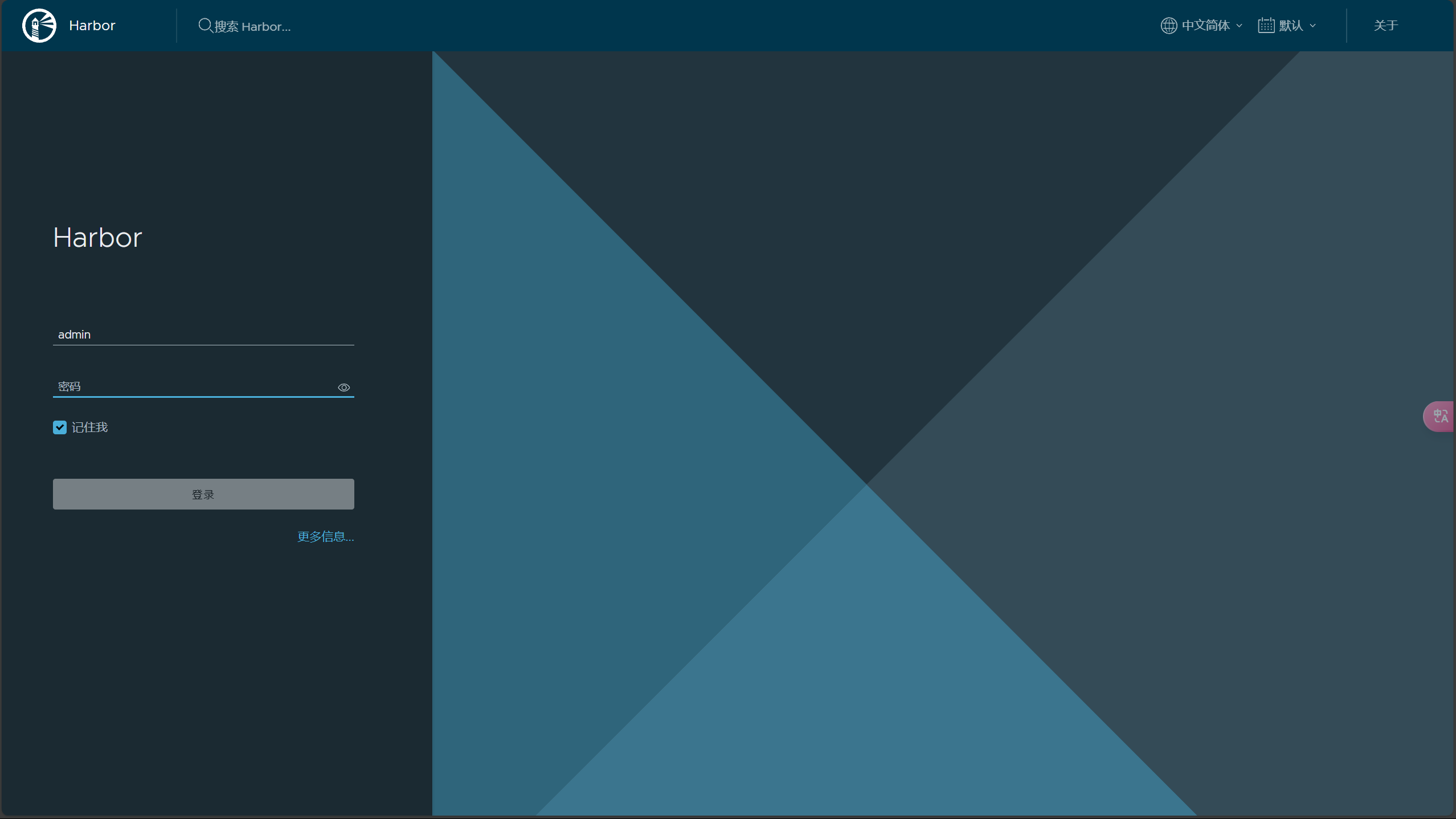
|
|
|
|
|
|
|
|
|
|
|
|
密码:配置文件中
|
|
|
|
|
|
|
|
|
|
|
|
docker 添加 harbor 仓库
|
|
|
|
|
|
|
|
|
|
|
|
```bash
|
|
|
|
|
|
[root@docker ~]# vim /etc/docker/daemon.json
|
|
|
|
|
|
{"insecure-registries":["http://192.168.159.132"]}
|
|
|
|
|
|
```
|
|
|
|
|
|
|
|
|
|
|
|
重启 docker
|
|
|
|
|
|
|
|
|
|
|
|
```bash
|
|
|
|
|
|
[root@docker ~]# systemctl daemon-reload
|
|
|
|
|
|
[root@docker ~]# systemctl restart docker
|
|
|
|
|
|
```
|
|
|
|
|
|
|
|
|
|
|
|
查看dcoker是否配置成功
|
|
|
|
|
|
|
|
|
|
|
|
```bash
|
|
|
|
|
|
[root@docker ~]# docker info
|
|
|
|
|
|
Insecure Registries:
|
|
|
|
|
|
192.168.159.132
|
|
|
|
|
|
127.0.0.0/8
|
|
|
|
|
|
Live Restore Enabled: false
|
|
|
|
|
|
```
|
|
|
|
|
|
|
|
|
|
|
|
docker 客户端登录 harbor
|
|
|
|
|
|
|
|
|
|
|
|
```bash
|
|
|
|
|
|
[root@docker ~]# docker login 192.168.159.132
|
|
|
|
|
|
Username: admin
|
|
|
|
|
|
Password:
|
|
|
|
|
|
WARNING! Your password will be stored unencrypted in /root/.docker/config.json.
|
|
|
|
|
|
Configure a credential helper to remove this warning. See
|
|
|
|
|
|
https://docs.docker.com/engine/reference/commandline/login/#credentials-store
|
|
|
|
|
|
|
|
|
|
|
|
Login Succeeded
|
|
|
|
|
|
```
|
|
|
|
|
|
|
|
|
|
|
|
修改镜像 tag
|
|
|
|
|
|
|
|
|
|
|
|
```bash
|
|
|
|
|
|
[root@docker ~]# docker tag centos:7 192.168.159.132/library/centos:7
|
|
|
|
|
|
```
|
|
|
|
|
|
|
|
|
|
|
|
推送镜像
|
|
|
|
|
|
|
|
|
|
|
|
```bash
|
|
|
|
|
|
[root@docker ~]# docker push 192.168.159.132/library/centos:7
|
|
|
|
|
|
The push refers to repository [192.168.159.132/library/centos]
|
|
|
|
|
|
174f56854903: Pushed
|
|
|
|
|
|
7: digest: sha256:dead07b4d8ed7e29e98de0f4504d87e8880d4347859d839686a31da35a3b532f size: 529
|
|
|
|
|
|
```
|
|
|
|
|
|
|
|
|
|
|
|
查看页面
|
|
|
|
|
|
|
|
|
|
|
|

|
|
|
|
|
|
|